Halaman ISOLIR Pelanggan merupakan halaman website yang berfungsi untuk menampilkan informasi kepada pelanggan bahwa internet tidak dapat digunakan yang disebabkan oleh beberapa hal, umumnya karena telat melakukan pembayaran bulanan.
Halaman isolir hanya muncul saat pelanggan telat bayar, apa bila telah membayar maka internet dapat digunakan kembali seperti sediakala.
Contoh tampilan halaman isolir yang akan saya buat dengan memanfaatkan fitur hotspot dari mikrotik.
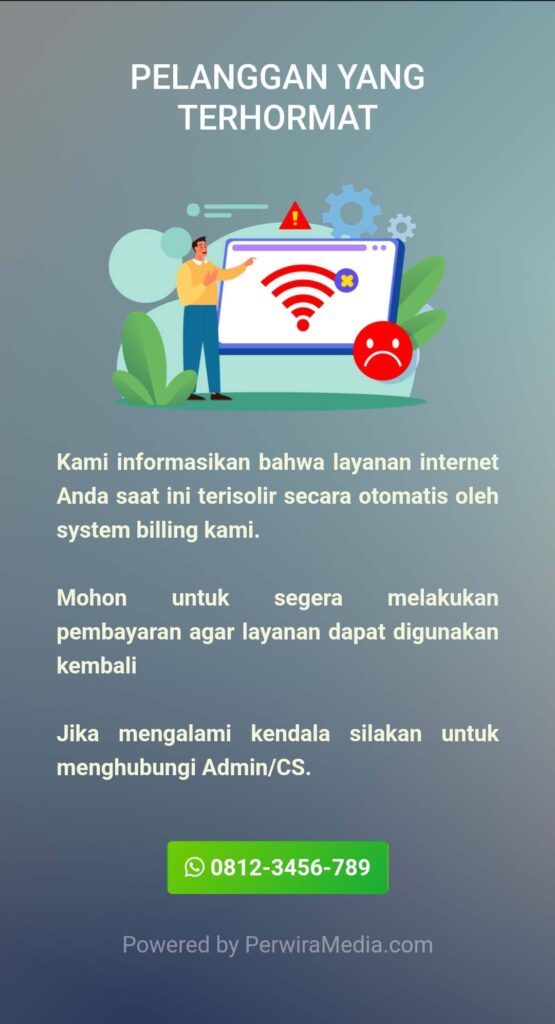
Berikut saya akan membahas tentang cara membuat halaman isolir untuk pelanggan bulanan secara rinci baik untuk PPPOE ataupun IP Static.
Cara Kerja Halaman Isolir Hotspot
Di internet banyak sekali yang membahas cara membuat halaman isolir menggunakan berbagai cara, cara paling umum yang saya temui yaitu menggunakan web proxy. Kali ini saya akan menggunakan cara yang berbeda yaitu memanfaatkan hotspot mikrotik sebagai halaman auto isolir.
Cara membuat halaman isolir menggunakan hotspot cukup sederhanya, kita hanya perlu menyiapkan hotspot dengan template khusus isolir pada mikrotik lain, kemudian membuat routing khusus untuk pelanggan yang sudah expired ke jalur hotspot.
Karena memerlukan mikrotik tambahan, hal ini dirasa kurang efisien bagi beberapa orang. Disini saya akan mengatasi masalah tersebut dengan menyediakan VPN khusus Isolir.
Kelebihan Isolir Menggunakan VPN
Isolir menggunakan fitur hotspot memiliki kelebihan, yang tidak dimiliki pada metode webproxy, berikut kelebihan yang didapat.
- Dapat redirect semua situs HTTP/HTTPS
- Tidak membebani CPU
Namun emiliki kekurangan juga yaitu memerlukan biaya lebih karena harus menyediakan mikrotik tambahan. Tapi jangan khawatir, karena disini saya akan memberikan solusi yang lebih praktis yaitu dengan menggunakan VPN Isolir.
Langkah – Langkah Membuat Auto Isolir
Silakan register di perwiramedia.com kemudian order VPN Isolir, pilih yang versi gratis untuk uji coba. Jika ada kendala saat order silakan hubungi admin pada nomor yang tertera. Karena disini saya fokuskan pada cara konfigurasinya.
Setelah berhasil order maka akan mendapatkan data VPN Isolir. Selain itu terdapat menu baru di samping kiri untuk mengubah konten pada halaman ISOLIR. Jadi halaman ISOLIR dapat diubah sesuai kebutuhan.

Konfigurasi VPN ISOLIR
Pastikan anda telah mendapatkan data VPN seperti dibawah ini
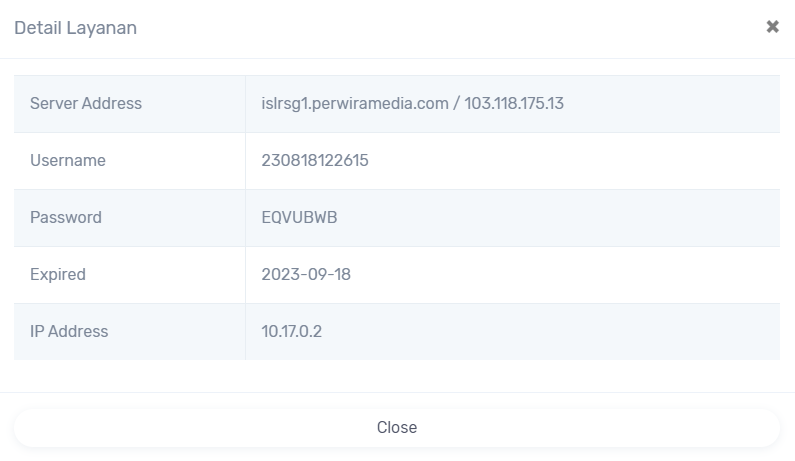
Buka terminal winbox pada mikrotik pppoe/ipstatic, paste kode berikut dan ganti data yang ditandai [] sesuai data vpn isolir.
/interface l2tp-client add name="VPN ISOLIR" connect-to="[serveraddress]" user="[username]" password="[password]" disabled=no
Pada Menu Interface maka akan muncul interface baru dengan nama VPN ISOLIR pastikan sudah running, ditandai dengan flag R disebelah kiri interface.
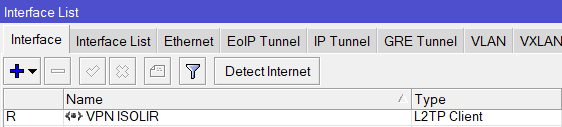
Tambahkan script nat untuk VPN isolir
/ip firewal nat add chain=srcnat out-interface="VPN ISOLIR" action="masquerade"MODE PPPOE
Pastikan konfigurasi VPN sudah berhasil, setelah itu lanjutkan konfigurasi seperti dibawah ini.
Buat Profile PPPOE Baru dengan remote address khusus pool untuk isolir, misal 192.168.255.2-192.168.255.254
Buat IP Pool Khusus ISOLIR
/ip pool add name=ISOLIR ranges=192.168.255.2-192.168.255.254Buat Profile Khusus ISOLIR
/ppp profile add name="ISOLIR" local-address=192.168.255.1 remote-address=ISOLIR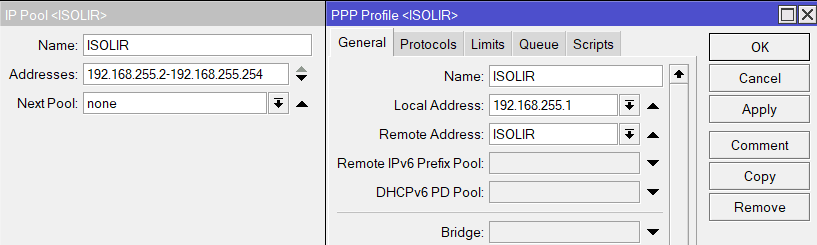
Membuat routing khusus sesuai prefix yang telah ditentukan ke jalur VPN. Karena ada perbedaan cara konfirgasi routing di RouterOSv6 dan RouterOSv7, maka akan saya buatkan kedua versi tersebut.
RouterOSv6
Membuat Routing Mark
/ip route rule add src-address=192.168.255.0/24 table=ISOLIR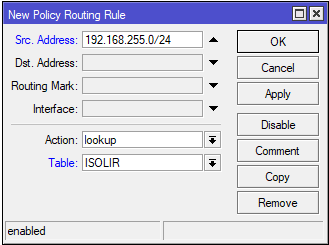
Membuat routing dengan routing mark ISOLIR ke Interface VPN ISOLIR
/ip route add route-mark=ISOLIR gateway="VPN ISOLIR"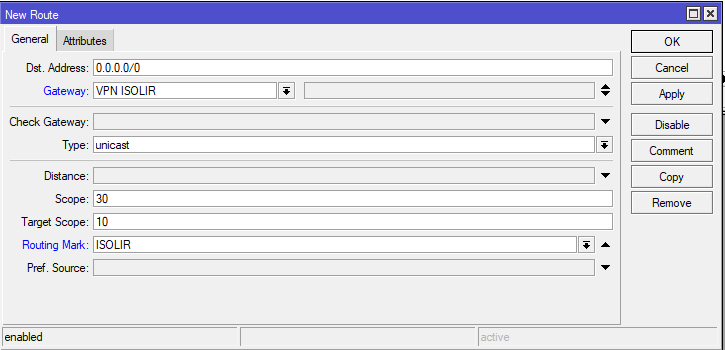
RouterOSv7
Routing Table
/routing/tables/add name=ISOLIR fibRouting rule
/routing/rule/add src-address=192.168.255.0/24 table=ISOLIRTambahkan routing dengan gateway interface VPN ISOLIR dan routing-table ISOLIR
/ip/route/add routing-table=ISOLIR gateway="VPN ISOLIR"Langkah terakhir yaitu merubah profile user pppoe dengan profile ISOLIR, saat user redial dan dapat IP dari profile baru maka langsung memunculkan halaman isolir.
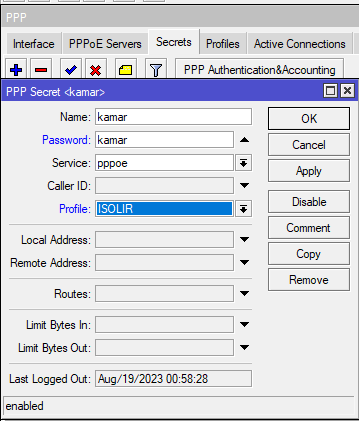
MODE IP Statik
Mode IP Statik dapat dilakukan pada RouterOSv6 ataupun RouterOSv7. Caranya hampir sama dengan metode PPPOE.
Perbedaanya ialah, jika menggunakan mode PPPOE maka kita harus membuat profile khusus untuk ISOLIR sedangkan mode statik tidak perlu.
Namun pada pengisian address yang terisolir dilakukan secara manual, namanya juga ip statik hehe.
RouterOSv6
Misalnya kita ingin membuat tampilan isolir pada pelanggan dengan IP 192.168.100.5. Jika terdapat beberapa pelangan silakan input manual IP pelanggan yang akan diisolir.
Buatlah routing table untuk ip tersebut. Disini saya contohkan dengan nama ISOLIR
/ip route rule add src-address=192.168.100.5 table=ISOLIRTambahkan routing dengan route-mark ISOLIR ke dan gateway Interface VPN
/ip route add gateway="VPN ISOLIR" route-mark=ISOLIRRouterOSv7
Buatlah routing table dengan nama ISOLIR
/routing tables add name=ISOLIR fibTambahkan src address dengan ip yang akan diisolir, saya contohkan dengan ip 192.168.10.5
/routing/rule/add src-address=192.168.100.5 table=ISOLIRBuat routing dengan routing table isolir dan gateway interface VPN ISOLIR
/ip/route/add routing-table=ISOLIR gateway="VPN ISOLIR"Untuk menambah pelanggan yang ingin di isolir, silakan tambahkan IP client pada routing rule seperti contoh diatas.
Penutup
Mohon maaf apabila ada kesalahan dalam penjelasannya. Jangan sungkan untuk menanyakan di kolom komentar jika mengalami kendala.
